ホームページ >システムチュートリアル >Windowsシリーズ >Win7 ウィンドウカラープロテクトカラー設定チュートリアル
Win7 ウィンドウカラープロテクトカラー設定チュートリアル
- WBOYWBOYWBOYWBOYWBOYWBOYWBOYWBOYWBOYWBOYWBOYWBOYWB転載
- 2023-12-25 10:07:051403ブラウズ
win7 のウィンドウの色を保護色に設定すると、コンピューターを長時間使用する際の大きなダメージから目を保護できます。ただし、win7 には独自の保護色がないため、個人設定で手動で色を調整して設定する必要があります。
Win7 ウィンドウの保護色設定チュートリアル
1. まず、図に示すように、「個人設定」設定インターフェイスに入る必要があります。
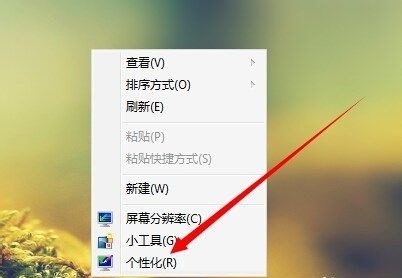
2. 次に、色の設定を入力します。
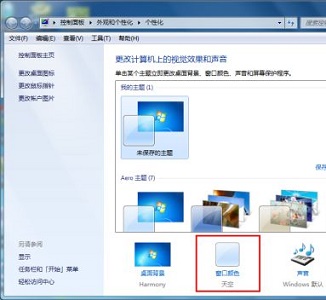
#3. 下の [外観の詳細設定] をクリックします
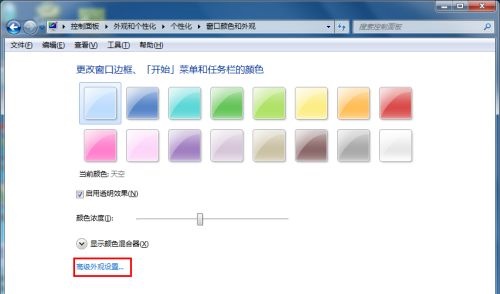
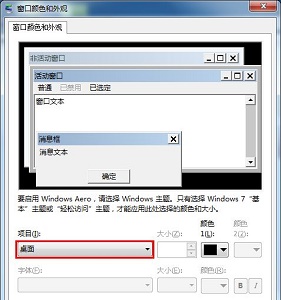
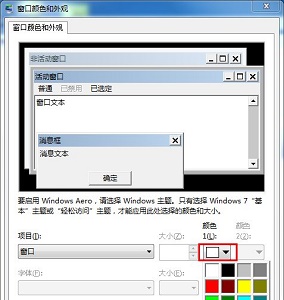

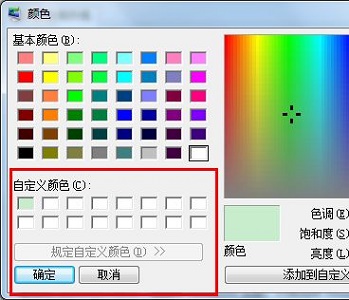
以上がWin7 ウィンドウカラープロテクトカラー設定チュートリアルの詳細内容です。詳細については、PHP 中国語 Web サイトの他の関連記事を参照してください。
声明:
この記事はsomode.comで複製されています。侵害がある場合は、admin@php.cn までご連絡ください。
前の記事:Win11wifi に解決策がありません次の記事:Win11wifi に解決策がありません

